こんにちは。ナレコム繁松です。
ドラえもんにでてくる[どこでもドア]を再現したVRアトラクションが開催されるみたいです。
小学生の頃に憧れたドラえもんの道具も実現する日が近づいてきましたね。
参考記事
第20回はMicrosoft公式にあるコードサンプル、Windows-universal-samplesをHoloLensで使用してみます。
Windows-universal-samples
Windows-universal-samplesとはMicrosoftが開発サンプルとしてGitHubで公開しているコードサンプルです。
今回はWindows-universal-samplesのダウンロードと、フォルダ内にあるHolographicが名前についているものから3つを試してみたいと思います。
ではまず、Windows-universal-samplesをダウンロードしていきます。
ダウンロードを開いきます。
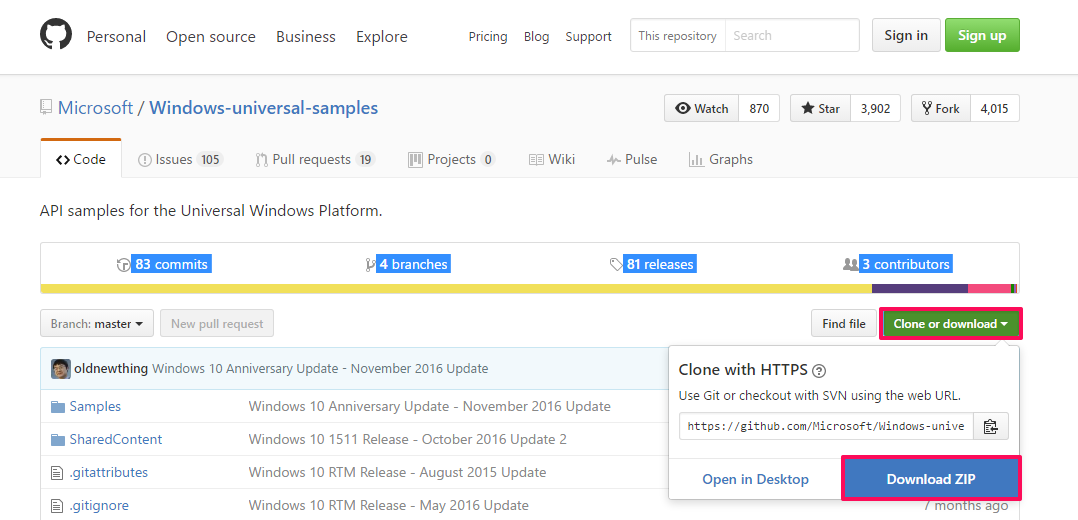
[Clone or download]をクリックし[Download ZIP]をクリックで[Windows-universal-samples-master.zip]をダウンロードします。
ダウンロードした[Windows-universal-samples-master.zip]を右クリックし[すべて展開]を選択します。展開は任意の場所で大丈夫です。
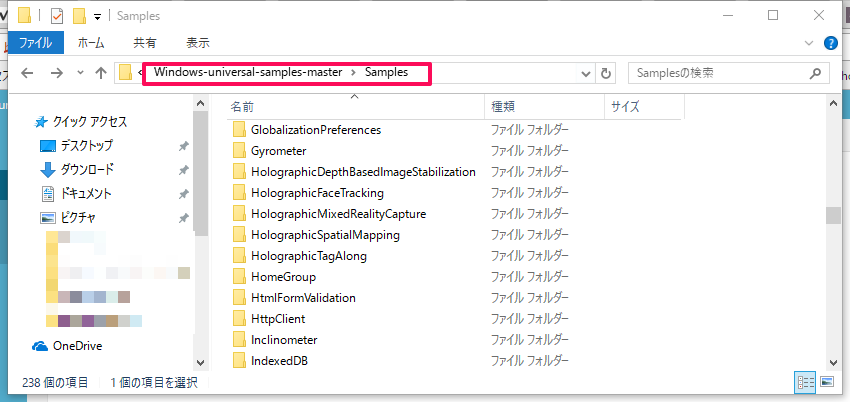
展開した、[Windows-universl-samples-master]内の[Samples]を開きます。
[Samples]内にHolographicとついたフォルダがいくつかあるので今回はその中から3つ使用してみます。
ではまず、[HolographicFaceTracking]を使用してみます。
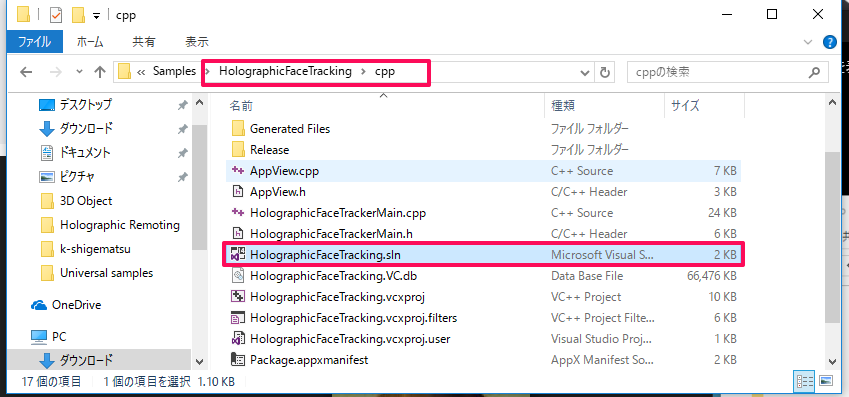
[HologaraphicFaceTracking]内の[cpp]にある、[HolographicFaceTracking.sln]を開きVisual Studioを起動します。
- USBを使用し実行する場合
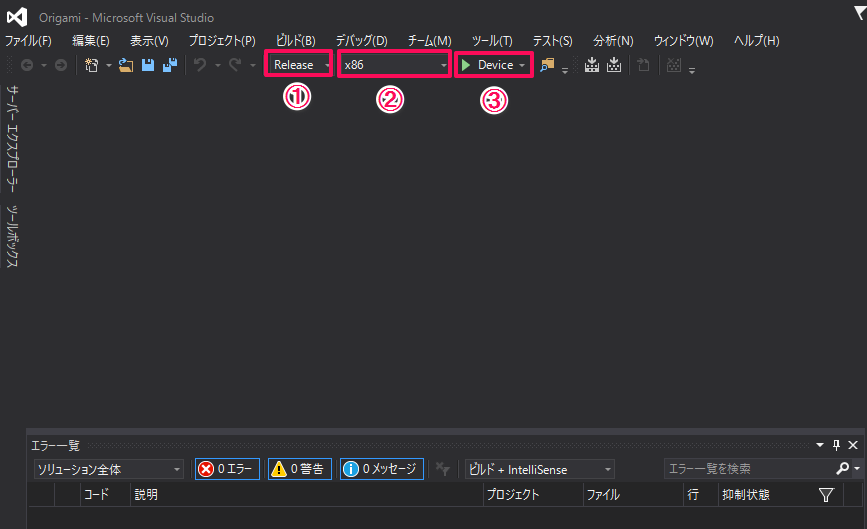
まず、PCとHoloLensデバイスをUSBで接続する必要があります。
Visual Studioが起動したら、
1. [Release]を選択します。
2. [x86]を選択します。
3. [Device]を選択します。
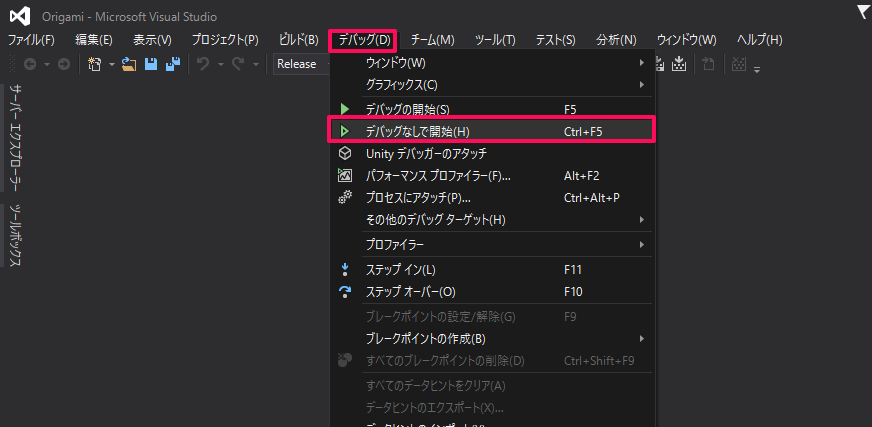
4. [デバッグ]から、[デバッグなしで開始]を選択します。
もしくは、[Ctrl+F5]で実行します。
- Wi-Fiを使用し実行する場合
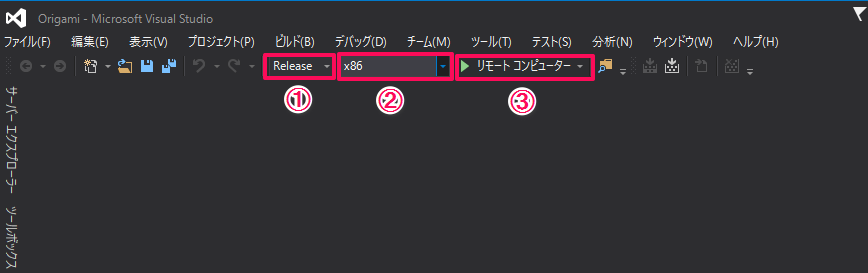
Visual Studioが起動したら、
1. [Release]を選択します。
2. [x86]を選択します。
3. [リモートコンピューター]を選択します。
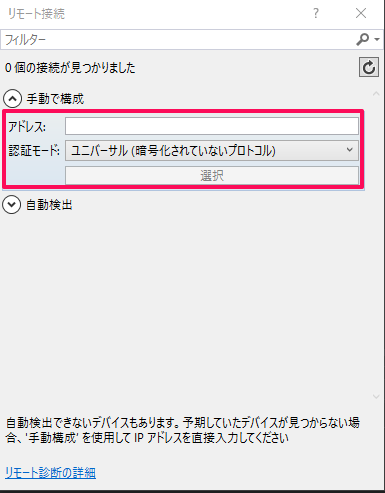
4. [アドレス]にHoloLensのIPアドレスを入力し、[認証モード]を[ユニバーサル]に設定し、[選択]をクリックでHoloLensと接続します。
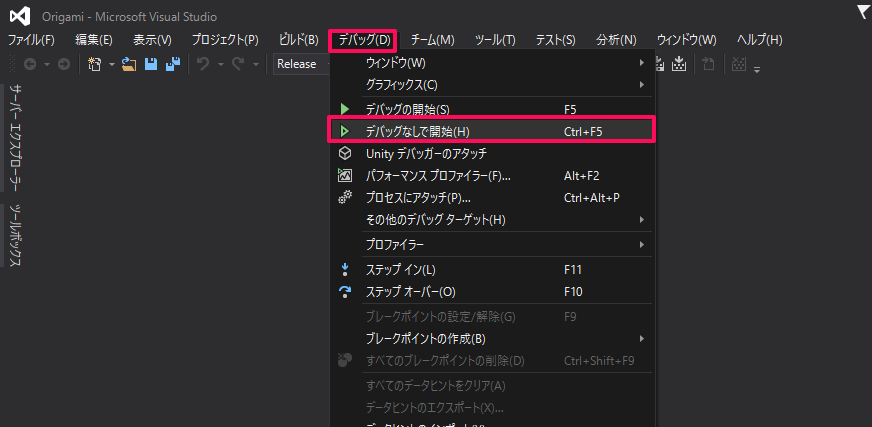
5. [デバッグ]から、[デバッグなしで開始]を選択します。
もしくは、[Ctrl+F5]で実行します。
完了すると、HoloLensデバイスでHolographicFaceTrackingが起動します。
HolographicFaceTrackingの実行画面を載せたいのですが、HoloLensデバイスのカメラを使用するアプリを起動しているいる間はペアリングでのLive previewが見れず、キャプチャの撮影も行えないので載せることが出来ませんでした。
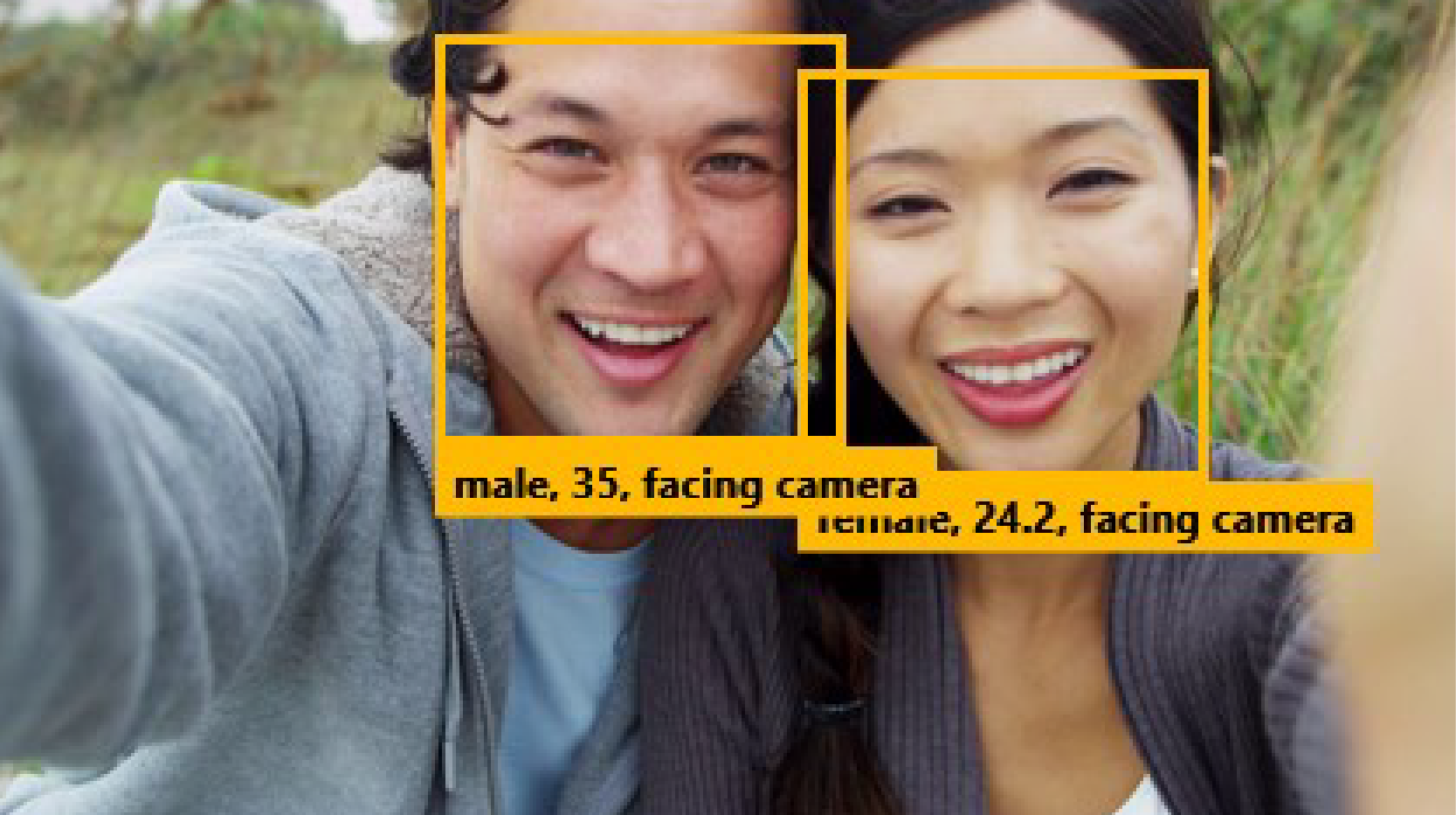
参考イメージです。このように顔を認識し、認識した顔がホログラムで表示されます。
※画像はイメージなので2人認識していますが、実際は1人しか認識出来ません。
では次に[HolographicMixedRealityCapture]を使用していきます。
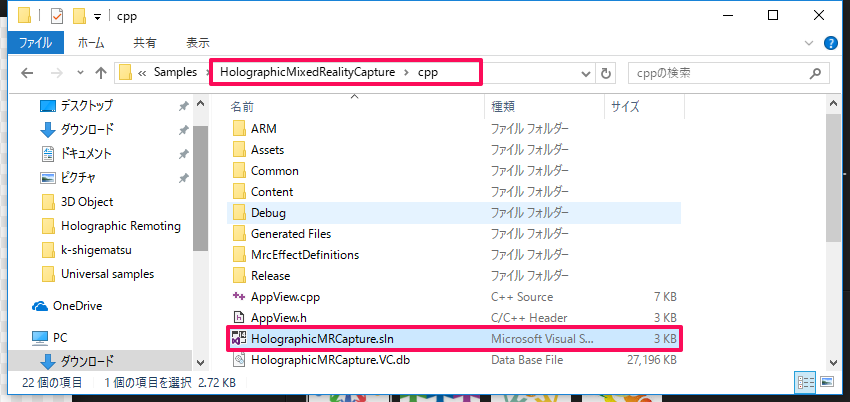
[HolographicMixedRealityCapture]内の[cpp]にある、[HolographicMRCapture.sln]を開きVisual Studioを起動します。
Visual Studioの実行(ページ上部に戻ります。)通りに実行していきます。
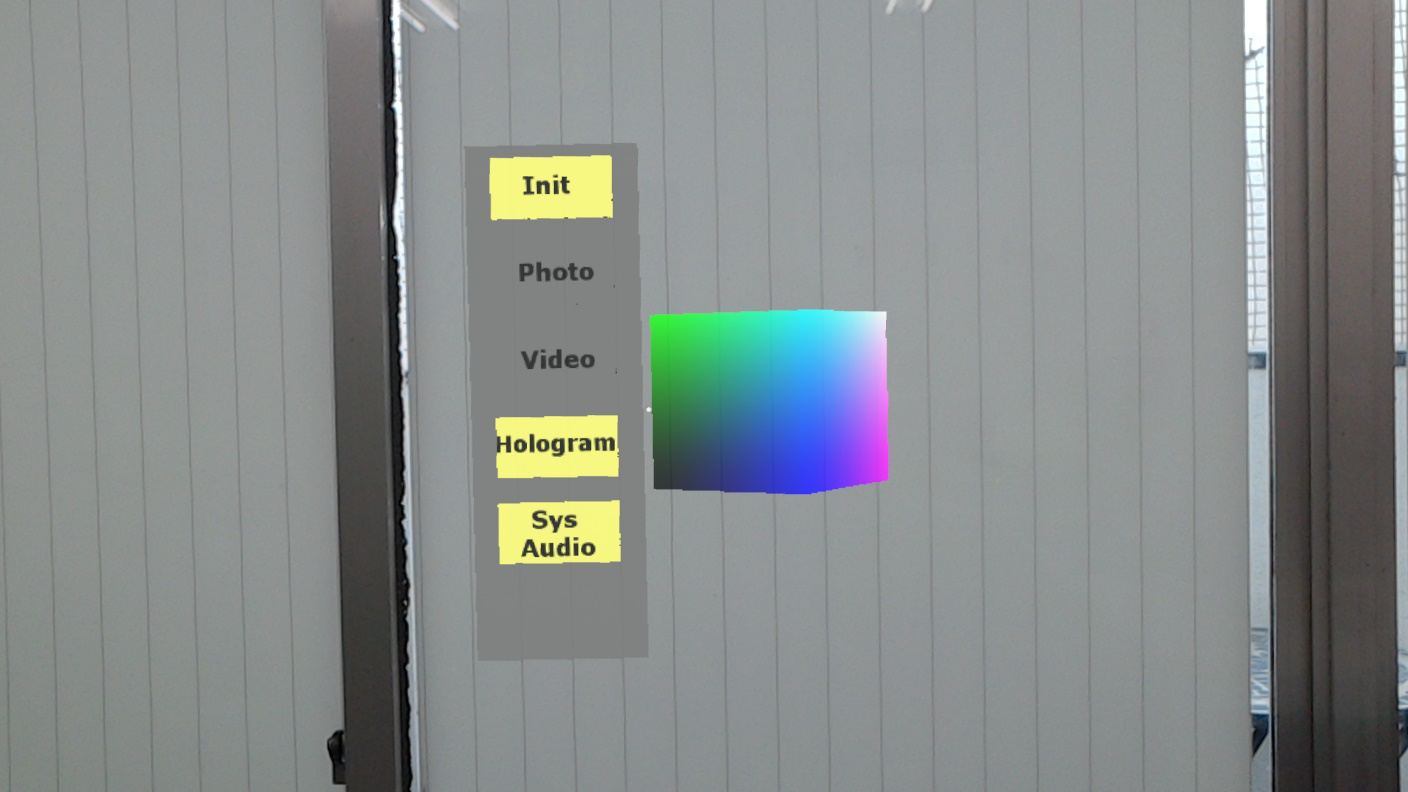
完了すると、HoloLensデバイスでHolographicMRCaptureが起動します。
[Photo] HoloLensのカメラの写真を撮影することができます。
[Video] HoloLensのカメラの動画を撮影することができます.
[Hologram] チェック入れるとHologramのみの写真、動画を撮影することができます。
では次に[HolographicSpatialMapping]を使用していきます。
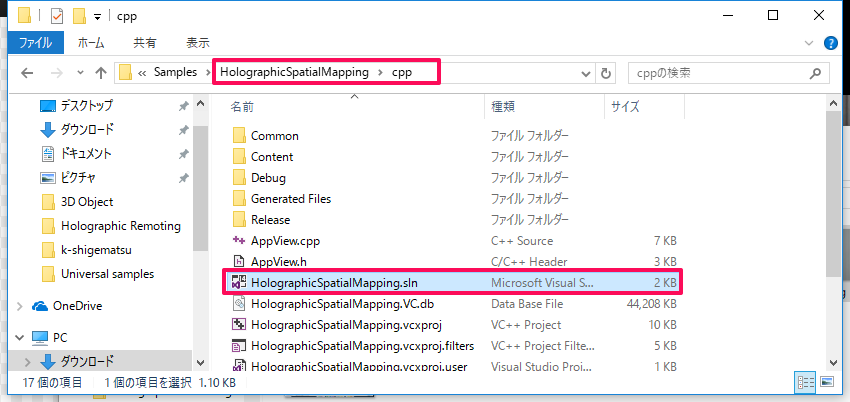
[HolographicSpatialMapping]内の[cpp]にある、[HolographicSpatialMapping.sln]を開きVisual Studioを起動します。
Visual Studioの実行(ページ上部に戻ります。)通りに実行していきます。
完了するとマッピングを行い、部屋が白い雪?で覆われるように表示されます。

この部屋が

こうなります。
以上がWindows-universal-samplesの使用でした。
次回はvuforiaのライセンスキー取得からUnityでの実行までを進めます。
お楽しみに!
